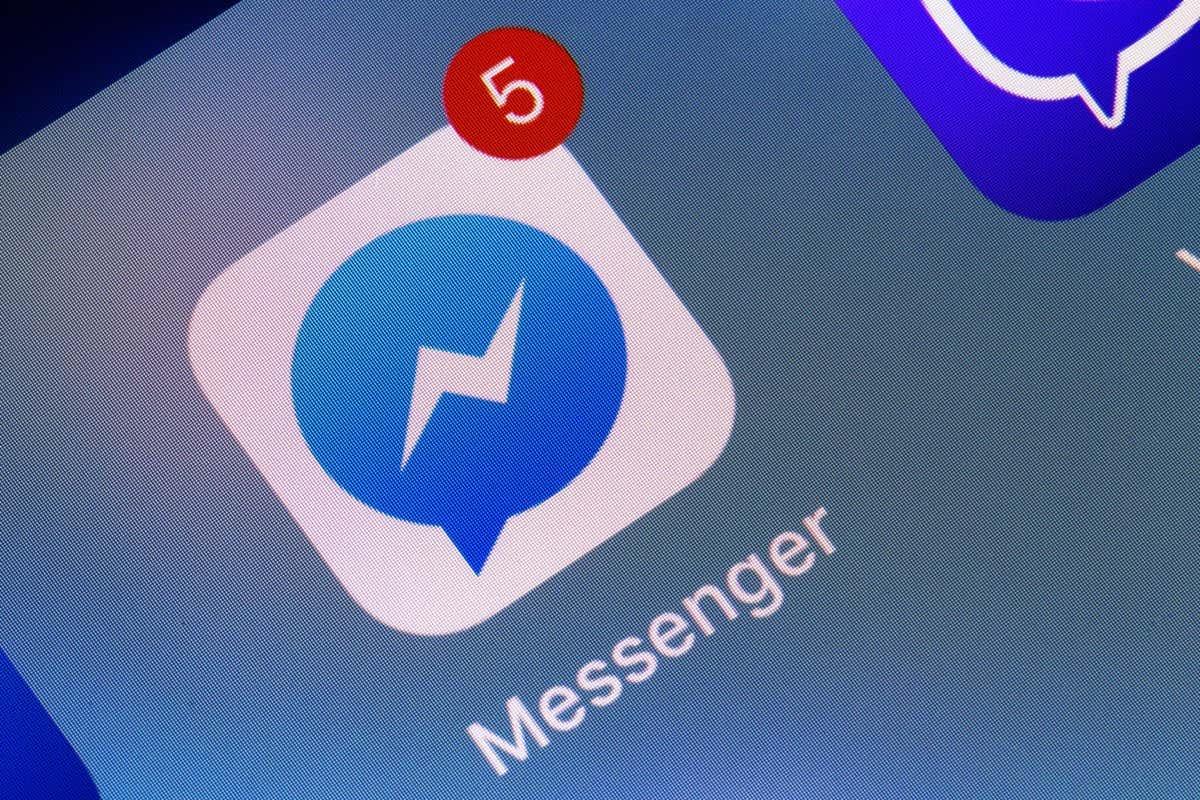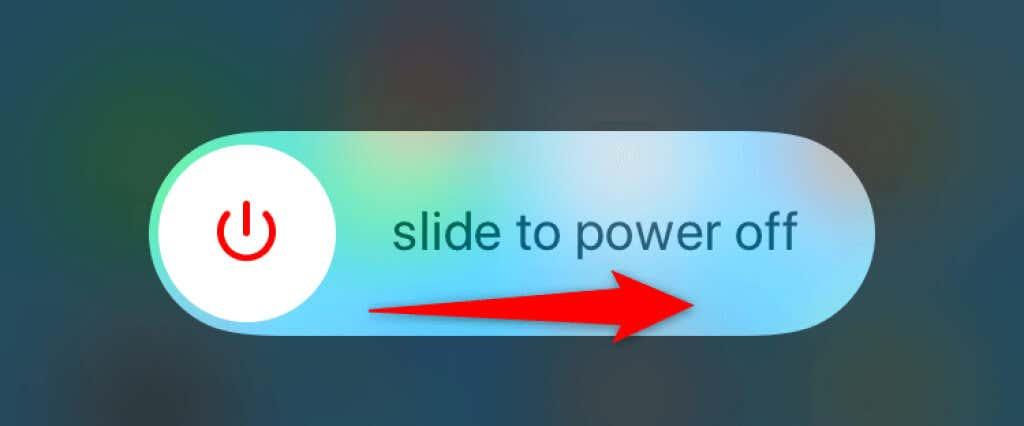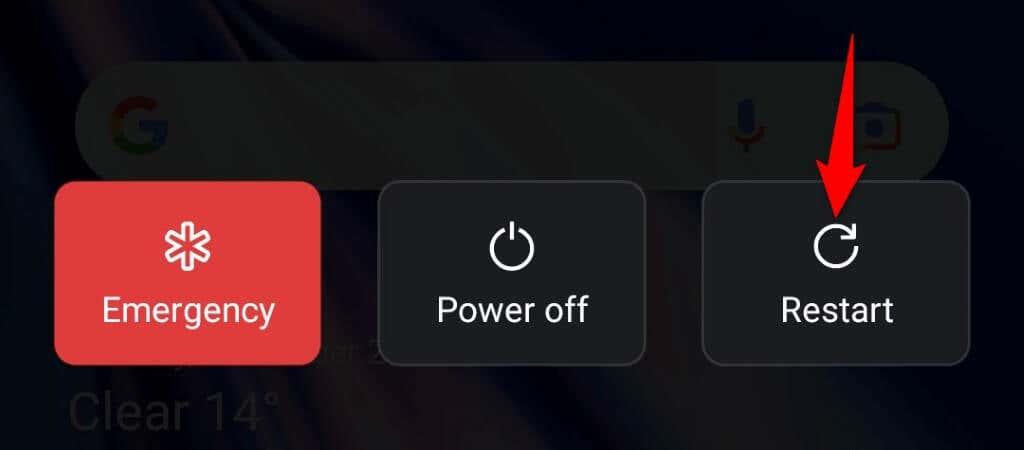Har du problem med att använda Facebook Messenger på din iPhone eller Android-telefon? Skickar eller tar inte appen emot dina meddelanden ? Om så är fallet kan det ha ett tekniskt fel, eller så kan det vara ett problem med din telefon. Vi visar dig hur du åtgärdar problemet.
Några anledningar till att Messenger inte fungerar på din smartphone inkluderar en inaktiv internetanslutning, Messenger som står inför ett avbrott, bristen på lagringsutrymme på din telefon och mer.
Innehållsförteckning
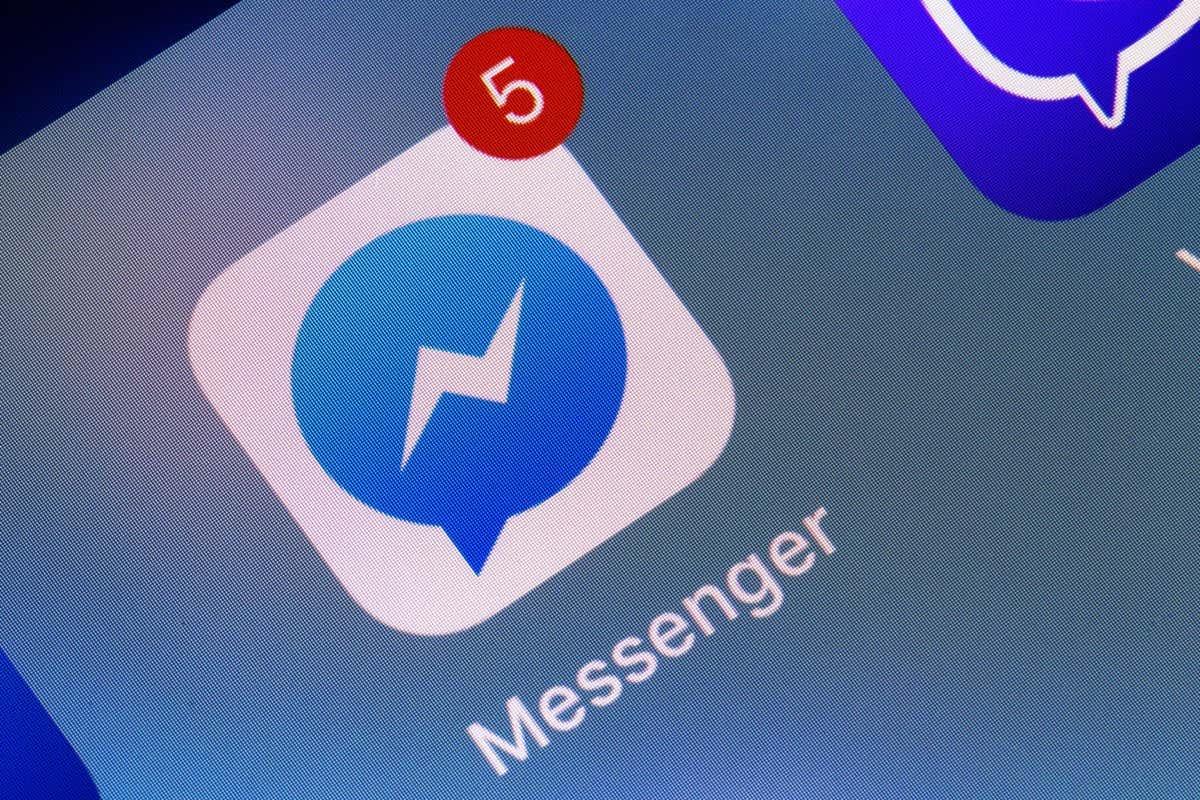
1. Kontrollera om din internetanslutning fungerar
Om en internetaktiverad app som Messenger slutar fungera bör du först kontrollera och se till att din internetanslutning fungerar. En inaktiv anslutning kan göra att appen inte skickar eller tar emot meddelanden.
Du kan verifiera din anslutnings status genom att starta en webbläsare på din telefon och gå till valfri webbplats. Om du kan ladda sidan fungerar din internetanslutning bra.
Men om webbplatsen inte kan laddas måste du åtgärda problemet med din anslutning . Du kan prova att felsöka dina internetproblem själv eller be din leverantörs hjälp.
2. Kontrollera om Messenger är nere
Det är möjligt att Messenger står inför ett avbrott, vilket orsakar avbrott i sina tjänster. I det här fallet kan du inte skicka eller ta emot meddelanden från dina kontakter i appen.
Ett sätt att kontrollera om appen har problem är genom att gå till Facebook Messengers sida på Downdetector. Den här webbplatsen talar om för dig om en onlinetjänst står inför avbrott.
Om Messenger verkligen är nere kan du inte göra annat än att vänta på att företaget fixar problemen och tar upp tjänsten igen.
3. Starta om din telefon
Din telefons mindre fel kan göra att dina installerade appar inte fungerar. Problemet med att Messenger inte fungerar kan ha orsakats av ett tillfälligt fel på din telefon.
I det här fallet kan du starta om din iPhone eller Android-telefon och se om det löser problemet. Att starta om telefonen löser ofta många problem eftersom alla din telefons funktioner laddas om.
Starta om en iPhone
- Tryck och håll ned antingen volym upp + sido- eller volym ned + sidoknappar på din iPhone.
- Dra reglaget för att stänga av telefonen. Vänta sedan i 30 sekunder.
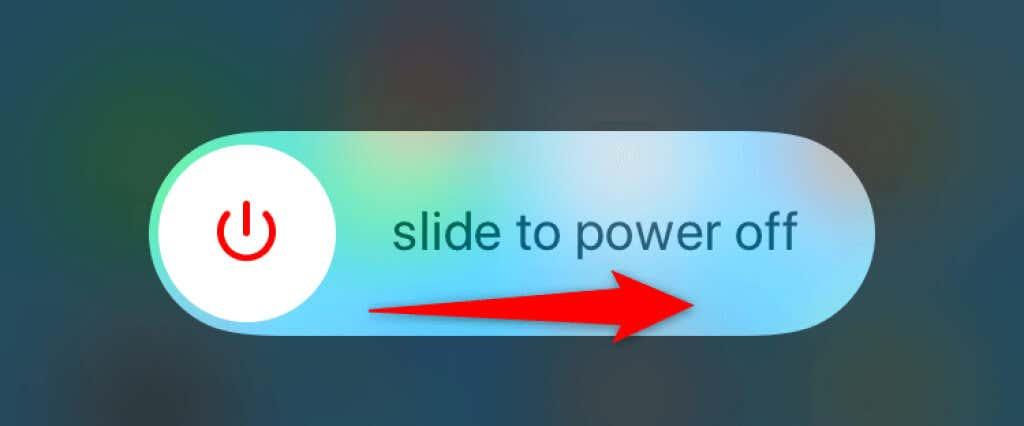
- Slå på telefonen igen genom att trycka och hålla ned sidoknappen tills telefonskärmen visar en Apple-logotyp.
Starta om en Android-telefon
- Tryck och håll ned strömknappen på din telefon.
- Välj Starta om från menyn.
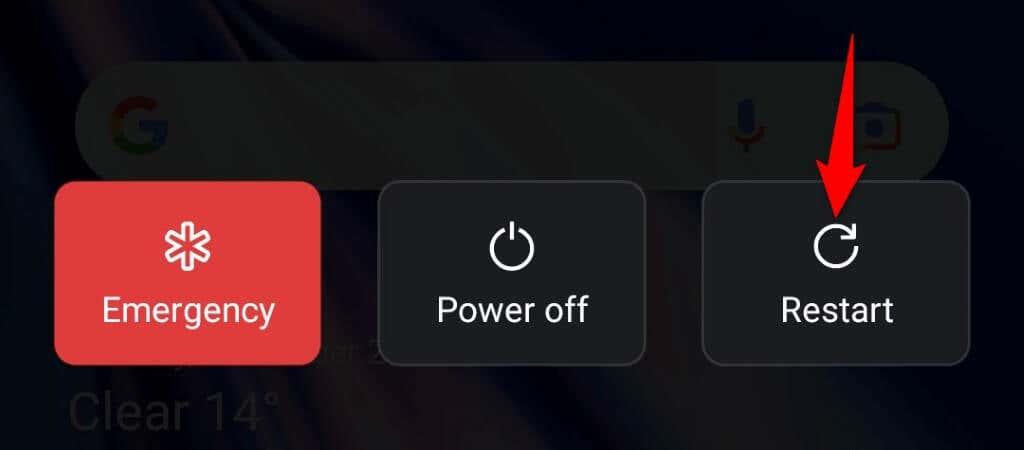
4. Uppdatera Facebook Messenger-appen på din telefon
En föråldrad appversion har ofta många problem, och det kan vara fallet med Messenger på din telefon. Lyckligtvis kan du fixa de flesta av dessa problem genom att uppdatera din app till den senaste versionen.
En nyare appversion ger buggfixar såväl som andra allmänna förbättringar, vilket förbättrar din övergripande upplevelse av appen.
På iPhone
- Starta App Store på din iPhone.
- Välj Uppdateringar längst ner.
- Välj Uppdatera bredvid Messenger i applistan.
På Android
- Starta Google Play Butik på din telefon.
- Sök efter och tryck på Messenger .
- Välj Uppdatera för att uppdatera appen.
5. Uppdatera din smartphones iOS- eller Android-version
Precis som Messenger är det viktigt att hålla telefonens operativsystem uppdaterat så att du har så få buggar som möjligt. Din telefons systembugg kan göra att Messenger inte fungerar, vilket resulterar i olika felmeddelanden och fel i appen.
Du kan fixa det genom att installera den senaste programuppdateringen på din iPhone eller Android-enhet.
Uppdatera iOS
- Starta Inställningar på din iPhone.
- Navigera till Allmänt > Programuppdatering i Inställningar.
- Låt din iPhone leta efter nyare iOS-versioner.
- Ladda ner och installera tillgängliga uppdateringar.
- Starta om telefonen.
Uppdatera Android
- Öppna Inställningar på din telefon.
- Rulla ned och välj Om enheten .
- Tryck på ikonen Programuppdatering högst upp.
- Låt din telefon leta efter tillgängliga uppdateringar.
- Installera tillgängliga uppdateringar och starta om telefonen.
6. Rensa Facebook Messengers cache (endast Android)
Messenger lagrar tillfälliga filer som kallas cache-filer på din telefon för att förbättra appens prestanda. Ibland blir dessa filer korrupta, vilket orsakar problem i appen.
Det som är bra med cachefiler är att du kan ta bort dessa filer och lösa ditt problem utan att påverka dina personuppgifter. Din app kommer att återskapa dessa filer när du använder appens olika funktioner.
Observera att du bara kan rensa en apps cachefiler på en Android-enhet. Du måste avinstallera och installera om appen på din iPhone för att radera appens cachade data.
- Starta Inställningar på din Android-telefon och välj Appar .
- Välj Apphantering och tryck på Messenger på listan.
- Välj Lagringsanvändning på appskärmen.
- Välj Rensa cache för att ta bort appens cachade data.
- Starta Messenger -appen på din telefon.
7. Frigör telefonens lagringsutrymme
Precis som alla andra appar kräver Messenger en viss mängd ledigt lagringsutrymme på din telefon för att lagra temporära filer. Om din telefon tar slut på minne kan det vara anledningen till att du inte kan använda Messenger-appen.
I det här fallet kan du ta bort telefonens oönskade filer för att frigöra lagringsutrymme. Du kan ta bort dina foton, videor, appar och andra filer för att göra plats för Messengers filer på din iPhone eller Android-enhet.
Både iOS och Android erbjuder ett lagringsanalysverktyg som talar om för dig vilken artikel som upptar hur mycket lagringsutrymme. Du kan sedan välja vilka objekt du vill ta bort och frigöra lagringsutrymme .
På iPhone
- Starta Inställningar på din iPhone.
- Välj Allmänt > iPhone-lagring i Inställningar.
- Granska din iPhones lagringsutrymme för att bestämma vilket innehåll som ska tas bort.
På Android
- Öppna Inställningar på din telefon.
- Rulla ned och välj Om enheten .
- Välj Lagring .
- Analysera telefonens lagringsöversikt och se vad du kan radera för att göra plats för nya filer.
8. Aktivera bakgrundsdata för Facebook Messenger
Messenger kräver tillgång till internet även när du inte använder appen för att hämta inkommande meddelanden. Om du saknar några meddelanden kan du eller någon ha inaktiverat appens alternativ för bakgrundsdata på din telefon .
Du måste aktivera alternativet så att Messenger kan använda din internetanslutning för att skicka och ta emot meddelanden även när appen inte är öppen.
På iPhone
- Starta Inställningar och välj Messenger .
- Aktivera bakgrundsappuppdatering .
På Android
- Öppna Inställningar och välj Appar .
- Välj Apphantering och tryck på Messenger .
- Välj Dataanvändning .
- Aktivera bakgrundsdata .
9. Installera om Facebook Messenger på din telefon
Om du fortsätter att uppleva problem med Messenger kan appens kärnfiler vara boven. Dessa filer kan ha blivit korrupta, vilket har förändrat hur appen beter sig på din telefon.
Du kan inte fixa dessa filer manuellt, men du kan installera om appen , vilket kommer att göra just det. Du måste logga in på ditt konto igen när du laddar ner appen igen; dina chattar och andra data i appen kommer att förbli intakta.
På iPhone
- Tryck och håll Messenger på startskärmen.
- Välj X i appens övre vänstra hörn.
- Välj Ta bort i prompten.
- Starta App Store , hitta Messenger och tryck på nedladdningsikonen.
På Android
- Tryck och håll på Messenger i telefonens applåda.
- Välj Avinstallera i menyn.
- Välj Avinstallera i prompten.
- Starta Google Play Butik , sök efter Messenger och välj Installera .
Fixa en trasig Facebook Messenger-app på din telefon
Om du använder Facebook Messenger för att hålla kontakten med dina vänner och familj kan ett avbrott i din appanvändning innebära att du kopplas bort från alla dina nära och kära.
Lyckligtvis är appens problem inte permanenta, och du kan fixa dem genom att ändra några alternativ här och där på din telefon. När du har gjort det kommer appen att börja fungera, så att du kan nå ut till alla dina sparade kontakter . Glad chatt!